
Situația standard - trebuie să mergeți undeva, iar computerul este deschis informații importante. Desigur, puteți introduce computerul în modul de repaus, dar, în primul rând, în timp ce programele nu mai funcționează în fundal și, în al doilea rând, ieșirea din somn nu este instantanee.
Prima și cea mai simplă soluție la problemă este apăsarea Win + L. atunci dispozitivul va fi blocat, iar ecranul va afișa ecranul de blocare. Se pare că este bine, dar afișajul nu va fi oprit. Cu toate acestea, există o modalitate de a bloca dispozitivul și de a opri ecranul. Pentru a face acest lucru, va trebui, în primul rând, să descărcați programul NirCMD pentru versiunea dvs. de sistem de operare. Al doilea este de a crea un script simplu. Pentru a face acest lucru, deschideți notepad-ul și copiați liniile de mai jos:
Dim WSHShell
Setați WSHShell = WScript.CreateObject ("WScript.Shell")
WSHShell.Run "Rundll32.exe user32.dll, LockWorkStation", 0
WSHShell.Run "monitorul nircmd.exe async_off", 0
Acum salvați acest fișier cu orice nume și extensie .vbs (de exemplu, lock.vbs). Puneți programul nircmd.exe în același loc, unde scriptul ar trebui să fie:
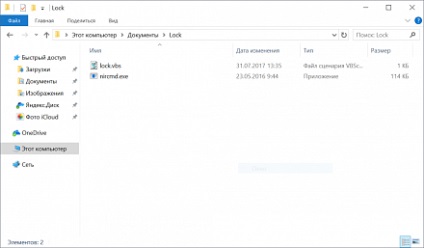
Acum rulați scriptul - dacă este făcut corect, ecranul se oprește și dispozitivul se blochează. Dacă vă place această metodă - puteți face o comandă rapidă pentru script, selectați o pictogramă potrivită și plasați o comandă rapidă, de exemplu, în bara de activități sau pe desktop pentru a avea acces rapid la acesta.
Articole similare
-
Ștergeți fișierele inutile cu ccleaner într-un singur clic - articole despre ferestrele Microsoft
-
Controlăm țiglele ecranului de pornire în fereastra telefonului 8
Trimiteți-le prietenilor: